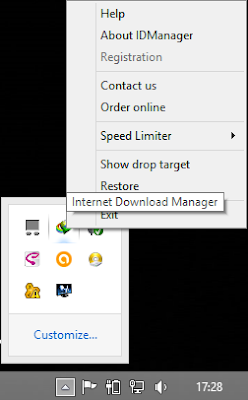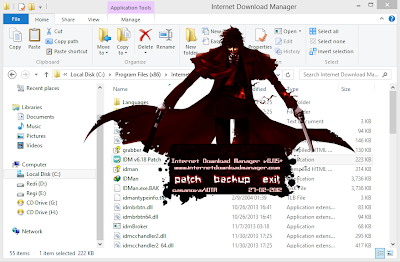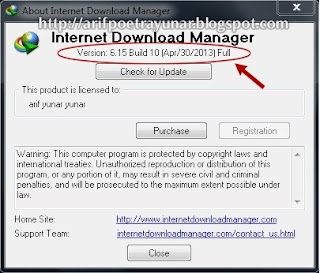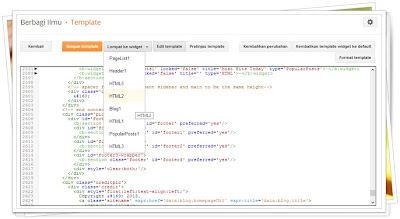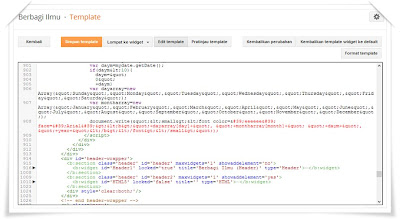Komputer yang
lambat bisa disebabkan oleh faktor internal komputer itu sendiri
seperti :
·
Processor yang kecepatan prosesnya kecil
·
RAM yang kapasitasnya kecil
·
Harddisk bad sector
Bagaimana
jika komputer anda memiliki spesifikasi yang besar namun masih
juga lambat? Apa yang terjadi?? Berikut ini adalah pengalaman saya dalam
mengatasi komputer saya yang lambat. Dan faktor penyebabnya antara lain :
1.
Harddisk komputer/laptop yang sudah full atau
jarang melakukan perawatan harddisk seperti : clean
up, disk defragment.
2.
Komputer/laptop menjalankan terlalu banyak
program sehingga kerja processor semakin berat.
3.
Aplikasi yang terinstall di komputer memerlukan alokasi
RAM yang besar seperti : game, video editing.
4.
Adanya virus dalam di komputer.
Nah kalo sudah begitu keadaannya apa yang harus anda lakukan? Bingung yah?
Sama (tapi, itu dulu, hehe) Kalau anda masih bingung,
kali ini saya akan memberikan tips-tips yang telah saya
dapatkan melalui pengalaman saya dan telah terbukti berhasil.
• Untuk Harddisk komputer/laptop yang sudah
full :
Seperti yang
telah saya katakan diatas jika harddisk anda full, sebaiknya
anda melakukan backup data yang jarang anda akses. Back up bisa anda
buat menggunakan DVD-rom (tentunya yang masih kosong ) karena
selain harga yang murah kapasitas DVD juga lumayan besar untuk
penyimpanan data. Dan kalau anda punya uang lebih, anda bisa tambah
harddisk anda dengan cara membeli harddisk yang kapasitasnya lebih
besar. Jika anda sudah membuat backup nya anda boleh menghapus file
yang ada di dalam komputer anda jadi harddisk bisa lebih ringan deh
kerjanya karena ga banyak data yang disimpannya. Bayangkan saja kalau
harddisk anda sudah full terus anda melakukan perintah search untuk
mencari file anda, apa yang terjadi?? Tentu proses pencariannya
memakan waktu yang lama bukan? Itu disebabkan karena harddisk
membaca satu per satu file dari semua file yang tersimpan di dalam
harddisk tersebut dan mencari file yang cocok dengan kategori yang anda
masukkan.
• Untuk
Harddisk yang ga pernah didefrag (disk defragment)
Bagi anda
yang jarang melakukan disk defragment ada 2 alasan yang
sangat mendasar untuk tidak melakukan hal ini seperti : malas karena
terlalu lama, tidak tau (hehe sok tau juga yah? ) Nah, untuk anda yang
belum tau cara melakukan disk defragment disini saya akan memberikan
solusi untuk anda, anda bisa melakukan defragment hanya dengan 1 klik
saja, bahkan hanya dengan 1 klik saja semua masalah yang ada dalam
komputer anda bisa diatasi, mau tau?. Untuk melakukan semua
maintenance komputer dengan mudah anda cukup menginstall TuneUp
Utility 2009 kenapa? Karena pada menu 1-klik maintenance nya software
ini akan langsung mencari masalah-masalah yang ada di dalam computer anda mulai
dari registry error, temporary files, bahkan disk defragment
pun akan dilakukan sekalian, enak bukan? Nah buat anda yang ingin
mendapatkan software ini anda bisa klik di link ini lengkap dengan
serialnya, gratis loh TU2009 EN-US.rar jika anda ingin proses
downloadnya lebih cepat anda jadi member 4shared, dan nikmati
fasilitas-fasilitasnya.
• Komputer
menjalankan program yang terlalu banyak, solusinya kurangi
menjalankan program yang tidak perlu dan kurangi menginstall program
antivirus yang lebih dari 1, itu juga bisa menyebabkan komputer lambat
bahkan bisa-bisa loading komputer menjadi lambat sekali. Anda bisa
menggunakan 1 antivirus yang menurut anda handal. Kalau untuk saya
antivirus yang saya gunakan itu avast antivirus karena antivirus ini
cukup handal untuk komputer/laptop yang terhubung ke internet.
Biasanya untuk browser tertentu memiliki lubang keamanan yang bisa
dimasuki oleh virus dan avast bisa mendeteksi virus tersebut bahkan
pada keadaan online maupun offline. Untuk virus local anda bisa
menggunakan ansav, pcmav, maupun smandav. Semua tergantung anda.
• Aplikasi
yang terinstall di komputer memerlukan alokasi RAM yang
besar : Ini biasanya kita temui pada game-game pc,
faktor yang menyebabkan game lambat/bahkan macet
adalah tidak hanya RAM yang kecil, kemungkinan itu
ada sangkut pautnya dengan VGA card anda. Untuk game
yang memiliki grafik yang tinggi biasanya game tersebut
memerlukan kapasitas RAM, Harddisk, Processor, dan VGA card yang
tinggi juga. Kalo diantara salah satu komponen diatas ada yang masih
standar, ya wajar saja kalo game anda macet. Solusinya tambah saja VGA
card anda dengan kapasitas yang lebih besar. Atau kalo RAM anda itu
lebih dari 1 Gb anda bisa shared ke VGA lewat BIOS. Nah, untuk masalah
RAM anda bisa menaikkan virtual memory untuk membantu RAM.
Pengaturan ini bisa anda lakukan melalui menu My Computer >
Properties > Advanced > Performance, klik Settings lalu pilih Advanced >
Virtual Memory > klik Change > Setting lebih besar dari sebelumnya lalu
klik Set dan OK! Restart komputer anda.
• Untuk
masalah virus yang ada dikomputer anda, anda bisa update
antivirus anda dan lakukan scaning pada harddisk anda.
http://artikel-ilmukomputer.blogspot.com/